Verbatim MediaShare Wireless: 產品
產品: Verbatim MediaShare Wireless

4
3
產品
圖示 簡體中
文
①
②
③
④
⑤
⑥
⑦
⑧
⑨
①
②
③
④
⑤
⑥
⑦
⑧
⑨
①
電
池
電
量指示
燈
• 綠色燈
亮
起:電 池 電 量 的 3 0 %以 上
。
• 紅色
燈亮
起:電池電量為10%和30%之間。
• 紅色
燈
快速閃爍:電池電量即
將
耗 儘,
將
很 快 關 閉。
• 綠色
燈
慢速閃爍(每2秒):電 池 充 電。
• 綠色
燈
慢閃(
每
1.5 秒):設 備 正 在 關 閉 中
。
• LED
熄
滅:設 備 關 閉
。
②
讀
/寫LED
在
Wi-Fi磁盤模式
:
• 藍色燈
亮
起:成 功 的 連 接 內 存
。
• 藍色燈閃爍:內存正在讀取中或寫入中。
在讀卡器模式
:
• 藍色燈
亮
起:連 接 到 U S B 2 . 0。
• 藍色
燈
閃 爍:正在連接到USB2.0和正在讀取中或寫入中
。
diaShare Wireless QSG 15langs 100x140mm.indd 43 26/04/2013 14:3
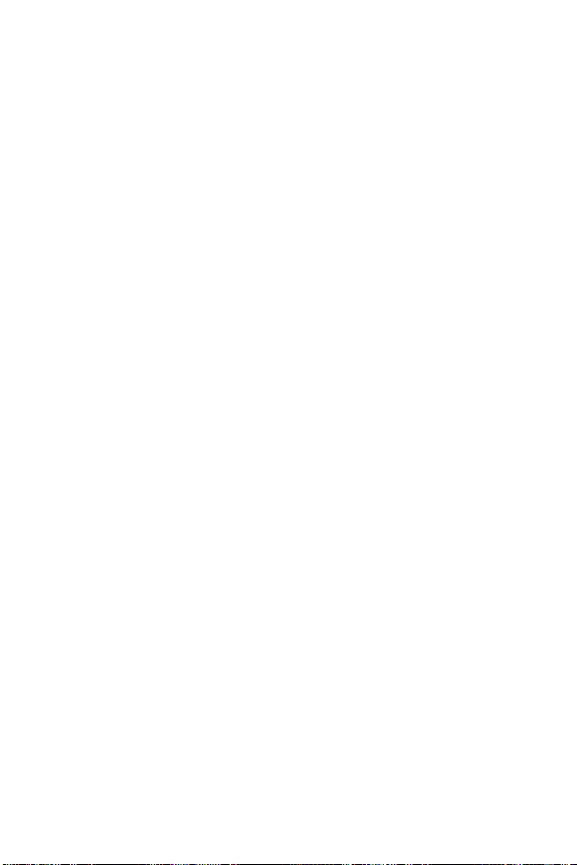
4
4
③
Wi-Fi指示
燈
•
藍色LED
燈
顯示Wi-Fi連
接
狀態
。
•
閃爍
錶
示連綫進
行
中
。
•
亮
起錶示已完成Wi-Fi連綫。
•
LED熄滅為以
下
幾
種
情況
:
– 設備已啓動,但Wi-Fi信號
微
弱
。
– 設備處
於
關閉狀態
。
④
WAN指示
燈
•
綠 色 燈 亮 起:已 連 接 到 區 域 域 網
。
•
關 閉 狀 態:未 連
接
到互聯網。
⑤
USB
主
機端
口
插
入USB閃存盤或USB硬盤
用作
WiFi
接
入
。
⑥
重置
按
鈕
將設備重置為出廠默認設
定
。使用拉直的曲別針或大頭針激活按鈕。所做的任何係統
設
置更改,例如密碼,SSID,連接的無綫區域網路設置都將丟失。
⑦
SD卡插
槽
插入SD卡用
作
為Wi-Fi接入。如使用microSD卡
,
請使用相應的轉換器。
⑧
USB設備
端口
使用附帶的USB連接綫通過USB2.0端口連接到電腦。然後便可以傳
輸
數據和為設備充
電。
⑨
電
源按
鈕
啓
動或關閉裝置
。
1
.
為
您的
無綫
M
ed
i
aS
h
a
r
e
™
充
電。通 過
附
送的微型USB連接綫插入你
的
M
ed
i
aS
h
a
r
e
™
的無綫
微
型USB端口(8)
並
連接到一個USB端口的計算機或USB電
源
。噹
您
的無
綫
M
ed
i
aS
h
a
r
e
™
充
電完成,綠色的LED(1)將 停止 閃爍。
2
. 插入SD卡或連接USB製式硬件(例如:閃存或硬盤)至 U S B 端 口。
3. 從您的移動設備的應用程式商店,
搜
尋
“
M
ed
i
aS
h
a
r
e
™
Wireless”應 用 程 式,然
后
下載並安裝到您的設備上
。
4.
按
您的無
綫
MediaShar
e
™
開
/關按鈕啓動電源。藍色的 Wi-Fi LED(2)將 閃 爍,直
到
建
立
無綫網
路。
diaShare Wireless QSG 15langs 100x140mm.indd 44 26/04/2013 14:3
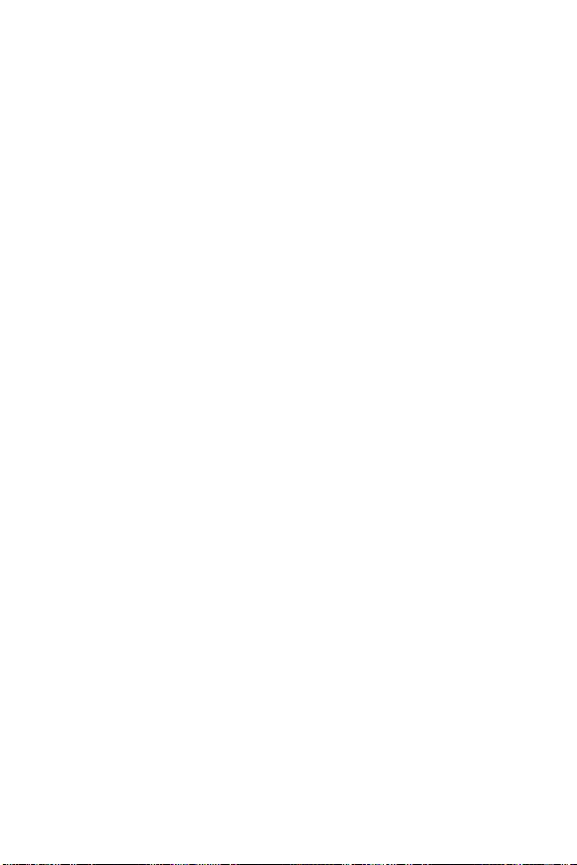
5. 確認您的便
45
攜
式設備的無綫連接已啓用,並連接到你的無
綫
M
ed
i
aS
h
a
r
e
™ WIFI連
接
點。W i - F i 連
接
名稱一般設定為“Verbatim--XXXX”,其中XXXX為您的MediaShar
e
™
獨特的MAC(媒體訪問控製)地址代碼最後4個字
符
,噹提示要求輸入WIFI安全密鑰,
輸入印在您的無
綫
M
ed
i
aS
h
a
r
e
™
底部
的 密 碼。
6.
啓
動您的便
攜
式 設 備 上,無
綫
Med
i
aS
h
a
r
e
™
的
應 用 程 式。
a. 現在,您將能夠透過連
接
到您的無
綫
M
ed
i
aS
h
a
r
e
™
無
綫
存取
SD卡或USB硬件的
內
容。
b.
您
可以透過連接到
您
的無
綫
Media
S
har
e
™
,從您的便攜式設備將內
容
轉移到S
D
卡或USB硬件(按照應用程序的
功
能而定)
請 註 意,您 的 無
綫
MediaShare
™
將
暫時利用一些你的SD卡或已連接的USB硬件上可用
的存儲
空
間 作 為 交 換 檔。
完
整的用戶手冊,可以瀏覽www.verbatim.com/ mediasharewireles
s
diaShare Wireless QSG 15langs 100x140mm.indd 45 26/04/2013 14:3

